Proxmox の旧サーバで使用していたデータディスク 1 本(LVM)を新サーバへ移行する。
ディスクの付け替え
旧サーバからデータディスク(SATA SSD)を取り外し新サーバへディスクを付け替えると、ディスクや
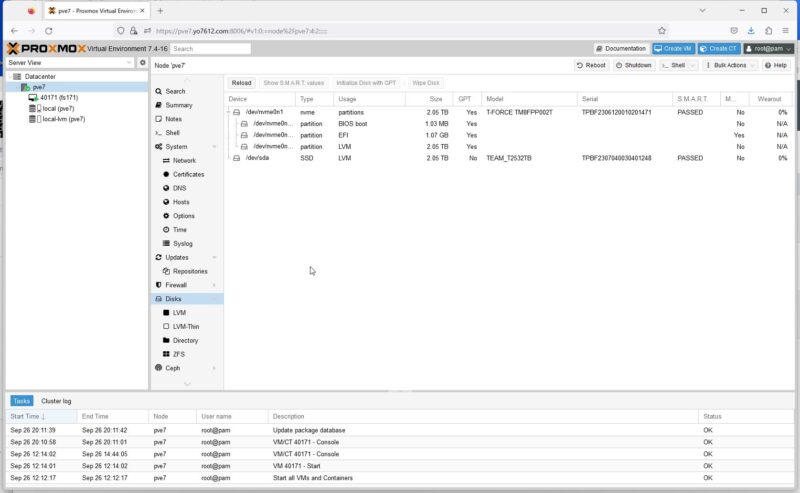
LVM(lvm-data001)は自動的に認識され、一見利用できるように思えるが…
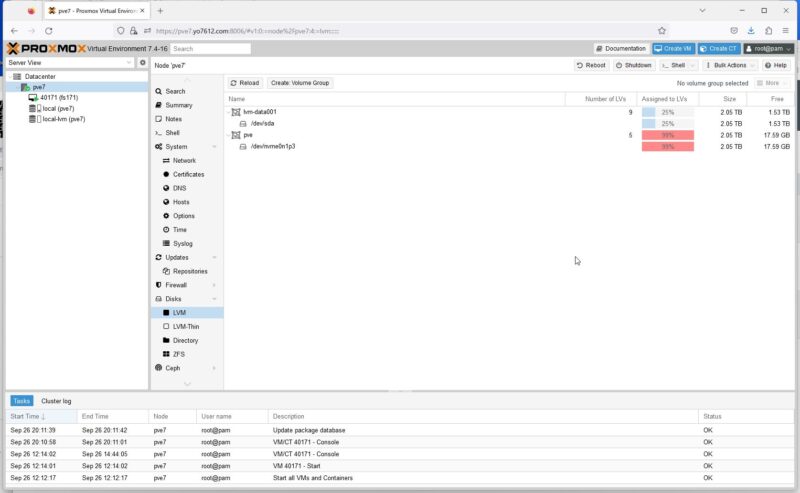
左側の(pve7)の下の VM やディスクの一覧には、この LVM が表示されておらず、VM や LXC などのストレージとして利用することができない。
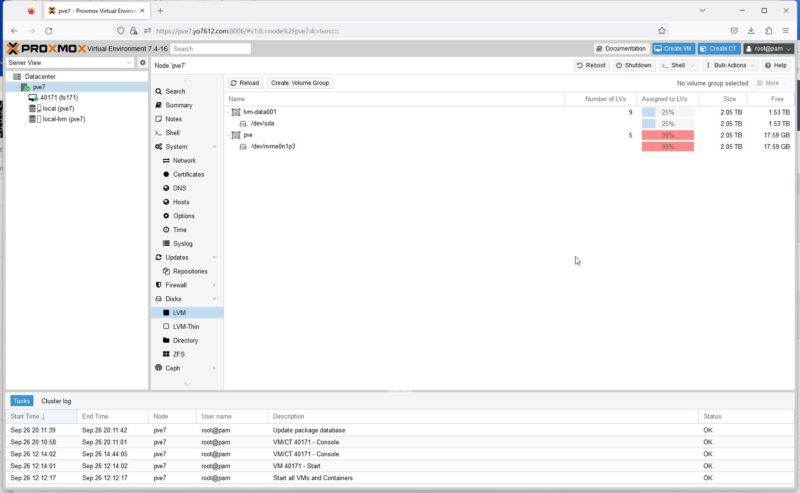
LVM のインポート
ググってみると、ここに情報があった。
Datacenter→Storage→Add をクリックするとプルダウンメニューが表示されるのでそのなかから LVM を選択する。
すると以下の画面が表示される。
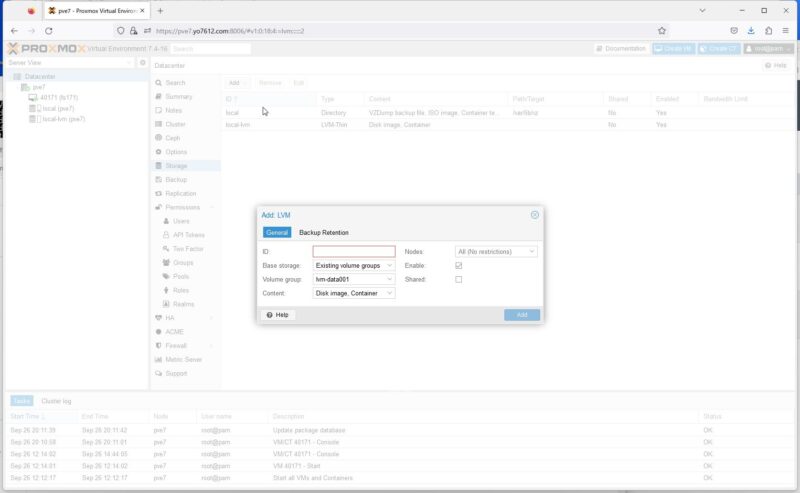
ID: には「Volume group:」に表示されている文字列を指定すればよい。また、Nodes: には PVE ノード名(pve7)を指定する
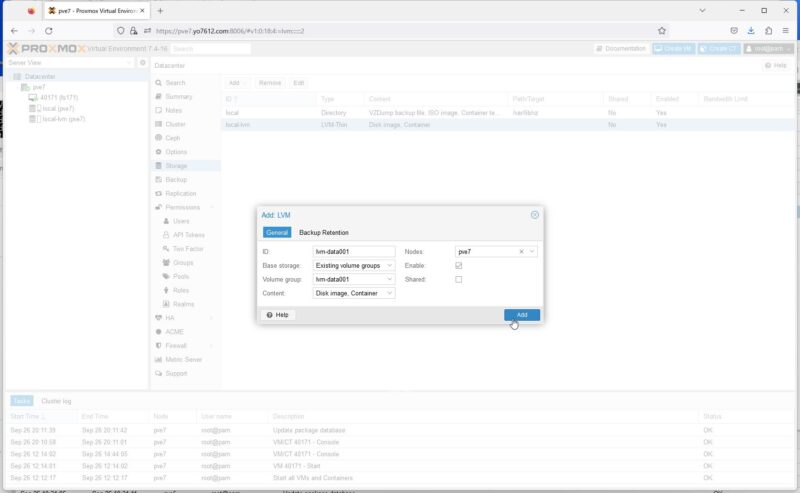
すると以下のように LVM グループ名が表示される。
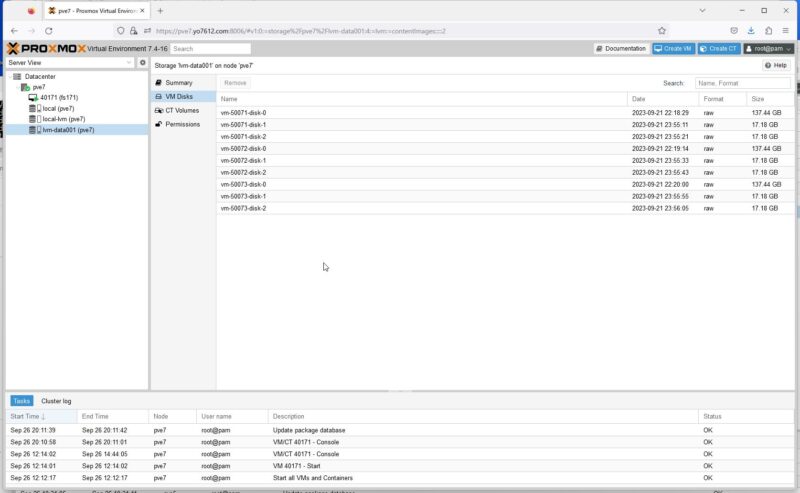
これで VM のストレージとして利用することもできるし、旧サーバで利用していたディスクイメージを使用することも可能となる。
VM への割り当て
上記のインポートした LVM を VM に割り当てを行おうとしたが、ちょっと調べたところでは GUI からでは割り当てることができなかった。ただし、コマンドでの割り当てはできるのでそれについては別ページにて説明する。


コメント